Engalanar sus mensajes con Lotus Notes 6
Antes de enviar un mensaje de correo electrónico en Lotus Notes 6, puede definir las opciones de entrega, opciones de seguridad, y Sellos del estado de ánimo. Utilice estas notas claves para que su destinatario sepa cuán caliente el mensaje es o lo que su estado de ánimo es-o para solicitar confirmación de entrega, el plazo de entrega establecido, y más.
Conteúdo
- El establecimiento de un nivel de mensaje importancia
- Adición de un sello del estado de ánimo a un mensaje
- Solicitud de un informe mensaje de entrega
- Configuración de prioridad de entrega para un mensaje
- La firma de un mensaje
- Cifrado de un mensaje
- Solicitud de un acuse de recibo de un mensaje
- Impedir la copia de un mensaje
Después de terminar de componer el cuerpo del mensaje, haga clic en el botón Opciones de entrega ahí arriba en la barra de acción, lo que conduce, inevitablemente, a la caja de diálogo Opciones de Entrega, como se muestra en la Figura 1. En este cuadro de diálogo, tiene varias opciones para la entrega y la seguridad y la diversión.
(Usted puede notar en sus viajes y en el cuadro de diálogo que hay una pestaña Opciones avanzadas - la buena noticia es que usted probablemente no tendrá que meterse con él.)
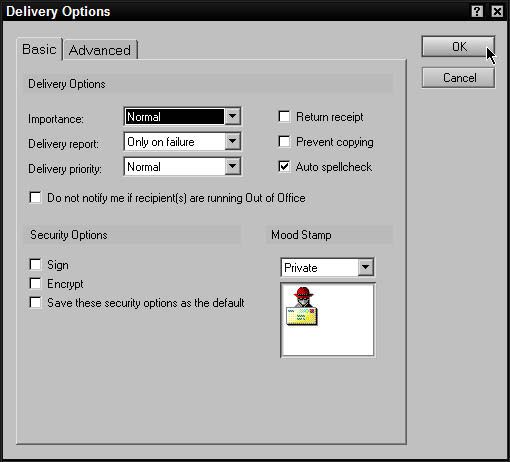
Figura 1: Establecer opciones de entrega aquí.
El establecimiento de un nivel de mensaje Importancia
En la sección Opciones de entrega, puede marcar nivel de importancia de su mensaje: Baja, Normal o Alta. Puede establecer Notas para marcar los mensajes que se marquen como alta importancia- estos mensajes aparecen con un icono de sobre de color rojo en la bandeja de entrada del destinatario. Utilice esta función para alertar a su destinatario a un mensaje especialmente importante, urgente, o de otra manera tiempo-crítico.
Adición de un sello del estado de ánimo a un mensaje
Uso de la lista Sello del estado de ánimo es una manera de ponerse en contacto con su (electrónico) niño interior. LA Mood sello es sólo una imagen que aparece en la parte superior del cuerpo de su mensaje para que su lector sabe cómo se sentía cuando envió el mensaje. Mensajes de estado de ánimo con sello también se marcan como tales en la Bandeja de entrada del destinatario.
Usted tiene varios sellos de humor para elegir, incluyendo privada, Llama, y Broma. Para la diversión, pruebe cada uno para ver qué aspecto tienen. La selección Broma es útil si desea enviar un mensaje de que es sólo un poco sarcástico, y lo que necesita para asegurarse de que el lector se da cuenta de que sí, que estabas tomando el pelo!
Para elegir un sello, haga clic en la flecha hacia abajo junto a la lista desplegable Mood sello. Desplácese por la lista para hacer su elección. Para previsualizar un sello del estado de ánimo, haga clic en su nombre en la lista desplegable, y su icono aparece bajo esa lista. Haga clic en el botón Aceptar, y el sello del estado de ánimo aparece en su nuevo mensaje. Si usted no quiere ningún sello del estado de ánimo en su mensaje de salida, deje el conjunto predeterminado Normal.
Solicitud de un Informe mensaje de Entrega
Tome decisiones del Informe de la lista de opciones de entrega para especificar cuándo y si se le notificará el estado de entrega de sus mensajes. Sus cuatro opciones con respecto a un informe de entrega son solamente de Insuficiencia, Confirmar Entrega, Seguir ruta completa y Ninguno.
- Sólo en la falta: No hay noticias es una buena noticia. En otras palabras, notas le informa sólo en el caso de que su mensaje no se puede entregar por alguna razón.
- Confirmar entrega: Esta es la opción para usted si usted es un poco menos de un optimista. En este caso, Notes le dice exactamente cuando y donde el mensaje se entregó.
- Seguir ruta completa: Esta opción le indica dónde (y en qué momento) su mensaje dejó en su camino a su destinatario. (Puede sonar interesante, pero es probable que no me importa.)
- Ninguno: Elija esto y tirar una cana al aire, sin preocuparse de saber si el mensaje se entregó o no. (Este es el valor por defecto, por cierto.)
Si elige una opción de Informe de entrega que no sea Ninguno, recibirá un informe de confirmación de entrega (sólo un mensaje de correo electrónico de su red para usted) tan pronto como el mensaje que ha enviado llega. Cuando eso será depende totalmente de la red. Si el destinatario está muy lejos - en una empresa diferente, por ejemplo - puede tardar unas horas o incluso un día entero para el mensaje para conseguir entregado.
Configuración de prioridad de entrega para un mensaje
Otra opción en el cuadro de diálogo Opciones de entrega - Prioridad de entrega - se refiere a la rapidez con la que quieres Notas para entregar su mensaje:
- Bajo: Seleccione esta opción para enviar el mensaje a altas horas de la noche cuando la red no está tan ocupado.
- Normal: Elija esta opción para enviar el mensaje a la brevedad posible sobre la base de los programas de entrega de correo que el administrador ha artesanales. (Este es el valor predeterminado.)
- Alto: La elección de este envía su mensaje en este momento - un paso al costado, viene a través de!
Si usted está incluyendo un enorme archivo adjunto en un mensaje, considere marcándolo como baja prioridad. El mensaje no será entregado hasta que estés en casa durmiendo, pero puede costar su empresa menos dinero para enviarlo a altas horas de la noche. Tal vez esta es una manera de ganar ese Empleado del Mes!
La firma de un mensaje
Usted firma los mensajes por la misma razón que firme los cheques o documentos oficiales: demostrar que son realmente de usted. No es necesario firmar un memorando meet-me-de-café, pero cuando se envía un mensaje con información crucial o sensible, es posible que desee Notas 6 para probar que el mensaje realmente vino de usted.
Ahora, obviamente, no se puede rayar su firma en la pantalla en la parte inferior de una nota. (Bueno, en realidad, se puede, pero su jefe no sería probable que apreciarlo.) Usted firma un mensaje al seleccionar la casilla de verificación Iniciar sesión en la sección Opciones de seguridad del cuadro de diálogo Opciones de entrega.
La firma que se utiliza en las notas 6 es aún más difícil de falsificar que su propio John Hancock porque es un código informático numérico especial añadido al mensaje cuando lo envía y verificados por el equipo del destinatario cuando se abre el mensaje. La nota no tiene una firma real en ella, pero este tipo de mensaje aparece en la parte inferior de la pantalla:
Firmado por Alan Dunkel / Primus en 01/07/02 08:30:46 AM, según Primus.
Cifrado de un mensaje
Efectivamente, el mundo está lleno de entrometidos, chicos malos, y espías. Si utiliza un módem, usted está enviando sus mensajes a través de líneas telefónicas donde una persona para nada bueno podría ser capaz de interceptar alguna manera y leerlos. (Es muy, muy poco probable que esto suceda, pero bueno, nunca se sabe.) Esto no es un gran problema para sus mensajes casuales, pero si usted envía un mensaje que incluye información como la información corporativa confidencial, las evaluaciones de desempeño de los empleados, o simplemente muy, muy bueno el chisme de que usted no quiere que nadie lo lea, puede cifrar.
Cuando se utiliza la opción Notas de seguridad de cifrado, que esté 100 por ciento seguro de que sólo su destinatario será capaz de leerlo.
Para cifrar un mensaje, seleccione la casilla de verificación Cifrar de la sección Opciones de seguridad del cuadro de diálogo Opciones de entrega. Haga clic en Aceptar para cerrar el cuadro de diálogo cuando haya terminado.
Cuando se envía un mensaje cifrado, Notes hace la codificación para usted - detrás de las escenas. Cuando los destinatarios abren el mensaje, que ven el contenido del mismo modo que lo escribió. En otras palabras, el lector de un mensaje cifrado no tiene que hacer nada especial para descifrar un mensaje cifrado. Sólo los destinatarios con los ID de usuario adecuadas pueden leer la parte cifrada del mensaje. El único que va a ver la versión confusa plano real es el pobre espía que intercepta el mensaje en tránsito.
Si va a enviar e-mail a una persona que utiliza un programa de correo electrónico diferente, o si usted está enviando su mensaje a través de Internet, comprobar primero con el administrador de Notes de su empresa para ver si usted será capaz de cifrar .
Solicitud de un acuse de recibo de un mensaje
Si utiliza el cuadro de diálogo Opciones de entrega para solicitar un acuse de recibo de un mensaje, la red le notifica automáticamente cuando el destinatario lee el mensaje. Esto es diferente de solicitar un informe de confirmación de entrega, que sólo le dice cuando el mensaje llegó a la base de datos de correo del destinatario. Típicamente Usted solicitar un informe de recepción (solo activar la casilla de verificación Acuse de recibo) para evitar que el "Nunca vi tu mensaje" excusa y solicitar un informe de confirmación de entrega para eliminar el "Nunca recibí tu mensaje-la red debe haber perdido" excusa.
Si va a enviar un mensaje a alguien que no utiliza Notes o si su mensaje se va a través de Internet, es posible que no será capaz de obtener informes de recepción de los mismos.
Impedir la copia de un mensaje
Otra opción de seguridad Notas a su disposición es para evitar la copia. Al seleccionar la casilla de verificación Copiar Prevenir, usted puede estar seguro de que la persona que recibe el mensaje no podrá reenviarlo a nadie. De hecho, ni siquiera será capaz de copiar (Editar -> Copiar) la nota en el Portapapeles, en caso de que están decididos a pegar un poco ilícita (Editar -> Pegar). La elección de la opción Copiar Prevenir asegura que lo que usted envíe a una persona no consigue difundido por toda su empresa.
Cuando haya terminado de seleccionar las opciones de entrega, haga clic en Aceptar para volver al documento. En la mayoría de los casos, después de que usted decida vis-a-vis estas opciones, a continuación, haga clic en el botón Enviar y Archivo.
Si tu cabeza está girando de todas estas opciones de entrega, no dejes que eso te desanime. Usted necesita usarlos sólo en circunstancias especiales. De hecho, para la mayoría de los mensajes, podrás volar junto a las opciones de entrega sin necesidad de abrir el cuadro de diálogo Opciones de entrega y sin pensarlo dos veces. ¡Que alivio!
Si usted encuentra que usted siempre está visitando el cuadro de diálogo Opciones de entrega para firmar y cifrar los mensajes, puede seleccionar las Guarde Estas opciones de seguridad como la casilla de verificación predeterminado. De esa manera, los mensajes nuevos que cree tendrán los mismos ajustes de seguridad. Por supuesto, siempre se puede cambiar de opinión al devolver al cuadro de diálogo Opciones de Entrega cambiar una configuración por defecto o para cambiar la configuración de seguridad por defecto.




